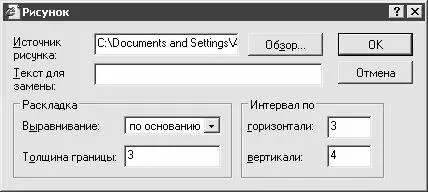Последняя кнопка панели форматирования предназначена для вставки в текст почтового сообщения какого-либо изображения (рисунка, фотографии и т. п.). Рисунок будет вставлен в то место, в котором расположен курсор. При нажатии на данную кнопку на экране открывается окно, изображенное на рис. 2.17.
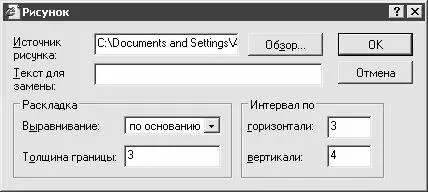
Рис. 2.17. Вставка рисунка в текст сообщения
В данном окне в поле Источник рисункауказывается полный путь к файлу вставляемого в текст рисунка. Для этого нужно воспользоваться расположенной справа кнопкой Обзор: при нажатии на эту кнопку на экране открывается окно, в котором по обычным правилам Windows указывается требуемый путь. Поле Источник рисунка– единственное поле в данном окне, которое обязательно для заполнения.
В поле Текст для заменыможно при необходимости ввести с клавиатуры текст, который будет отображаться в письме при невозможности отображения вставленного рисунка. Например, если нужно отправить письмо с вставленной в него новогодней открыткой, то в поле Текст для заменыможно ввести текст С Новым годом. В этом случае, если у адресата в полученном письме по каким-то причинам не отобразится поздравительная открытка, он, по крайней мере, увидит хотя бы поздравительный текст.
Почему же вставленное в текст письма изображение может не отобразиться? Причины могут быть самые разные: например, вставленные таким образом изображения могут быть уничтожены антивирусной программой; также они могут пропасть в результате программных сбоев, и др.
В поле Выравниваниеопределяется расположение вставленного в текст письма изображения на странице. Требуемое значение выбирается из раскрывающегося списка; возможные варианты – по основанию(это значение установлено по умолчанию), справа, слева, над текстоми др.
В поле Толщина границыс клавиатуры вводится требуемая толщина границы вставляемого в текст письма изображения (т. е. толщина линии, обрамляющей изображение). Это значение указывается в пикселах; диапазон возможных значений – от 0до 999. Заполнение данного поля не обязательно.
В выделенной области Интервал посодержатся поля горизонталии вертикали. Здесь указывается отступ вокруг вставленного изображения по горизонтали и по вертикали. Значения полей горизонталии вертикаливводятся с клавиатуры и выражаются в пикселах. Диапазон возможных значений любого из этих полей – от 0до 999.
После нажатия в окне Рисуноккнопки ОКвыбранное изображение будет вставлено в текст почтового сообщения в соответствии с выполненными настройками. С помощью кнопки Отменаосуществляется выход из данного режима без сохранения изменений.
СОВЕТ
Не стоит забывать, что любое действие, выполненное при создании либо редактировании почтового сообщения (форматирование, удаление фрагмента текста, и т. д.), в случае необходимости можно отменить. Для отмены последнего выполненного действия предназначена команда главного меню Правка►Отменить, вызываемая также нажатием комбинации клавиш Ctrl+Z. Также для этого можно воспользоваться кнопкой Отменить, которая расположена в инструментальной панели (см. рис. 2.15).
При необходимости почтовое сообщение можно отправить с вложением. Вложение – это файл, который прикрепляется к почтовому сообщению. Зачем это нужно? Область применения данной возможности настолько широка, что однозначно на этот вопрос и не ответить. В качестве вложений могут выступать фотографии, программные продукты, текстовые файлы, и т. д. и т. п. Например, посылая письмо родственнику или другу, можно прикрепить к нему несколько фотографий; руководству можно написать краткое письмо, а подробный отчет отправить как вложение, и др. Функциональность отправки прикрепленных файлов существенно расширяет возможности электронной почты.
ВНИМАНИЕ
Следует учитывать, что многие вирусы и иные вредоносные программы распространяются именно в виде писем с вложенными файлами. Поэтому при получении любых писем с вложениями необходимо проверить их антивирусной программой, а при возникновении малейших подозрений на вирус – незамедлительно удалить. Ни в коем случае нельзя открывать вложения без предварительной проверки, особенно если письмо с вложением пришло от незнакомого адресата. Не стоит забывать, что письмо с вирусом может придти также и от хорошо знакомого отправителя, поскольку этот отправитель может и не подозревать, что его компьютер заражен и с него самопроизвольно распространяются вирусы.
Читать дальше
Конец ознакомительного отрывка
Купить книгу